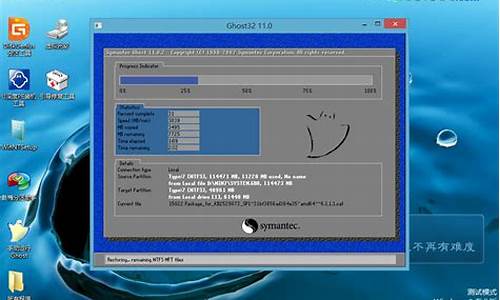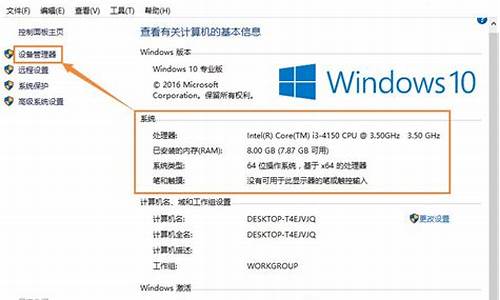更改电脑系统名字-怎么可以更改电脑系统名称
1.怎么改变开机菜单中操作系统的名字?
2.在重装电脑系统时,怎么更改电脑名称啊记得有一步可以更改的,要是不更改就默认创造系统的名称,比如
3.怎样更改局域网中计算机的名称?
4.Windows 10操作系统如何修改计算机名
5.如何用命令行更改windows系统用户名
6.win10系统怎么修改电脑名称
怎么改变开机菜单中操作系统的名字?
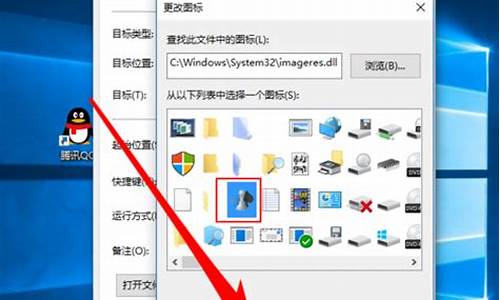
改变开机菜单中操作系统名字的方法:
1、下载、安装软媒魔方;
2、启动软媒魔方,点击:设置大师;
3、点击左侧的多系统设置,再点击:Earlier Version of Windows - 修改;
4、把系统名称更改为:Windows XP,点击:确定;
5、开机启动菜单中的Earlier Version of Windows名字已经更改为Windows XP。
6、重启电脑就可以了。
在重装电脑系统时,怎么更改电脑名称啊记得有一步可以更改的,要是不更改就默认创造系统的名称,比如
通过单击「开始」按钮 「开始」按钮的、右键单击“计算机”,然后单击“属性”,打开“系统”。
在“计算机名称、域和工作组设置”下,单击“更改设置”。需要管理员权限 如果系统提示您输入管理员密码或进行确认,请键入该密码或提供确认。
在“计算机名”选项卡上,单击“更改”。
在“计算机名”下,删除旧的计算机名,键入新的计算机名,然后单击“确定”。如果您的计算机属于域,将提示您提供有权限重命名域中该计算机的帐户的名称和密码。
怎样更改局域网中计算机的名称?
更改局域网中计算机的名称具体操作如下:
一、打开电脑桌面的计算机;
二、点击系统属性;
三、点击更改设置;
四、点击新弹出对话框下的更改;
五、在计算机名处输入新的名称,例如Mike-Computer,再点击确定;
六、点击新弹出对话框的确定;
七、分别点击下图图标,重启电脑;
八、重启电脑后,点击桌面的网络;
九、找到局域网内修改名称后的电脑并点击打开,如Mike-Computer;
十、查看该电脑的分享资料,如照片。更改局域网中计算机的名称完成。
Windows 10操作系统如何修改计算机名
我们在日常工作生活中使用的电脑可能有改名字的需求,例如在局域网我们是通过计算机名来共享文件的,另外一些监控类的软件也需要获取到可以识别个人信息的计算机名。如下图点击“查看电脑名称”,可以查看到设备名称,该名称便是需要我们修改的计算机名。本文将介绍Windows 10操作系统如何修改计算机名。
工具/材料Windows 10操作系统
首先我们打开电脑,在桌面找到“此电脑”的图标,然后右键点击“属性”,进入到属性设置页面。
我们点击“高级系统设置”进行设置,在设置页面点击“计算机名”,我们可以查看到本机的计算机全名,然后点击下方的“更改”按钮进行设置。
在弹出的输入框中输入新的计算机名称,其他的使用默认设置即可,然后点击确定按钮即可。
修改完计算机名后必须要重启电脑才能生效,点击上一步的“确认”按钮,此时会有重启电脑的提示框出现,点击“确认”按钮即可。
以上步骤完成后,点击“关闭”按钮关闭设置,此时同样会有重启计算机的提示。
特别提示修改完计算机名后要重启电脑。
如何用命令行更改windows系统用户名
电脑开机时,如果我们希望欢迎界面显示我们想要的文字,那么该怎么做呢下面是我跟大家分享的是如何用命令行更改windows系统用户名,欢迎大家来阅读学习。
如何用命令行更改windows系统用户名
用命令行更改Windows系统用户名的方法
首先我们来使用命令行更改计算机用户名:打开命令行之后,我们在上面输入:
control userpasswords2,如下图所示:
敲回车之后,会弹出账户界面,如下图所示:
选择你的账户点击属性 在名称上输入你起的名字,点击应用,然后确定就行了。如下图所示:
你还可以对该用户账户下的组成员授予权限:
第二种方法:鼠标右键我的电脑->管理,然后进入界面:
点击本地用户和组,接着点击用户。如下图所示:
选中你想更改的用户名,右键,然后点击重命名就行了。
win10系统怎么修改电脑名称
从开始菜单中打开“设置”应用(也可以通过其他方式打开设置应用)
win10怎样查看电脑名称,怎样更改电脑名称
2
在设置选项中点击“系统”
win10怎样查看电脑名称,怎样更改电脑名称
3
在系统菜单中选择“关于”
win10怎样查看电脑名称,怎样更改电脑名称
4
在右边会显示本电脑的名称,可以点击“重命名电脑”更改电脑名称
win10怎样查看电脑名称,怎样更改电脑名称
5
输入一个新的电脑名称,并点击“下一步”按钮
win10怎样查看电脑名称,怎样更改电脑名称
6
更改成功后须重新启动电脑
win10怎样查看电脑名称,怎样更改电脑名称
END
方法2
右键点击开始菜单按钮,选择“系统”
win10怎样查看电脑名称,怎样更改电脑名称
在弹出的系统界面中列出了电脑名,如图所示。
如果想更改电脑名称,可以点击“更改设置”
win10怎样查看电脑名称,怎样更改电脑名称
在弹出的界面中,再次点击“更改...”按钮
win10怎样查看电脑名称,怎样更改电脑名称
4
在计算机名文本框中输入一个新的电脑名称,更改后点击确定并重启电脑
声明:本站所有文章资源内容,如无特殊说明或标注,均为采集网络资源。如若本站内容侵犯了原著者的合法权益,可联系本站删除。